Princess...

© All copyrights belongs to the original artists
I'm just the designer
Übersetzung © by Christa 12.10.2013
Original Tutorial : HIER
 Das © Copyright für das Original Tutorial liegt allein bei Elizabeth.
Das © Copyright für das Original Tutorial liegt allein bei Elizabeth.
Das © Copyright für die Übersetzung des Tutorial liegt allein bei mir.

Das Tutorial darf weder kopiert noch auf anderen Seiten zum Download angeboten werden.
Das © Copyright für das Material liegt allein bei den jeweiligen Künstlern.
Jeder der mein Tutorial nachbastelt , muß selbst auf Copyright achten.
Meine Tutoriale sind nur als Anregung gedacht.
Sollte ich unwissentlich ein Copyright verletzt haben , Mail an mich senden.
cg@silvercurlyart.de
Das Tutorial wurde mit PSP X5 geschrieben.
thank you Elizabeth for the tubes ...
Tutorial wurde mit dem Original Material gebastelt.
Drucksymbol - Seite drucken

 +
+
Danke an alle Tester meiner Tutoriale 
Testerbilder
************************************************************
Material::: Link
Filter kannst du hier finden : Filterlink
Unlimited -Screenworks - Close Knit
Adjust Variations
DCspecial- Edger
FM Tile Tools- Blend Emboss
Alienskin Xenofex 2 - Constellation
**********************************************************
 |
Diese kleine Figur zum mitnehmen zur
Orientierung im Tutorial |
|
**********************************************************
Vorwort
Bitte immer beachten wer mit älteren Versionen von PSP arbeitet.
Wenn ich beim Spiegeln ( Horizontal spiegeln schreibe ) ist das
bei euch Vertikal spiegeln und bei Vertikal spiegeln
müsst ihr auf Horizontal spiegeln gehen.
Das schreibe ich jetzt nicht mehr extra dazu.
*************************************
1.)Öffne das Material - Font
installieren
Muster Princess Pattern
in den Muster Ordner in PSP kopieren.
2.) VG Farbe auf Schwarz
HG auf das Muster Princess
Pattern einstellen
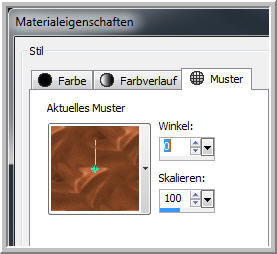
3.)Neue Leinwand 400 x 490
px transparent
Auswahl alles
4.) Öffne und kopiere Pharaoh
BG - In eine Auswahl einfügen
in deine Leinwand - Auswahl
aufheben
5.) Öffne und kopiere
die Tube Princess,pspimage
Einfügen als neue Ebene in
dein Bild
Rechts an den Rand setzen.
6.) Effekte 3 D Effekte
Schlagschatten Farbe #432d1b


7.)Aktiv die Ebene Raster
1
8.) Öffne und kopiere Pharao.pspimage
- Einfügen als neue Ebene
so links anordnen - siehe
Bild oben...
Deckkraft auf 55 % stellen.
9.) Bild Rand hinzufügen
2 px in Schwarz
Rand hinzufügen 2 px
# e1d1ab
Rand hinzufügen 2 px in Schwarz
- Minimieren für später
10.)Neue Leinwand 750 x 525
px transparent
Auswahl alles
kopiere nocheinmal Pharao
BG - In eine Auswahl einfügen
Auswahl aufheben
11.) Kopiere nocheinmal
Pharao.pspimage
Einfügen als neue Ebene -
so anordnen links

12.) Öffne nun unser erstes
erstelltes Bild - Bearbeiten - Kopieren
Einfügen als neue Ebene
Rechts anordnen - darauf
achten das du gleiche Abstände zu den Rändern
hast.

13.)Schlagschatten

14.)Öffne und kopiere garlins-flowers.pspimage
Einfügen als neue Ebene -
Bild - Horizontal spiegeln
In etwa so anordnen
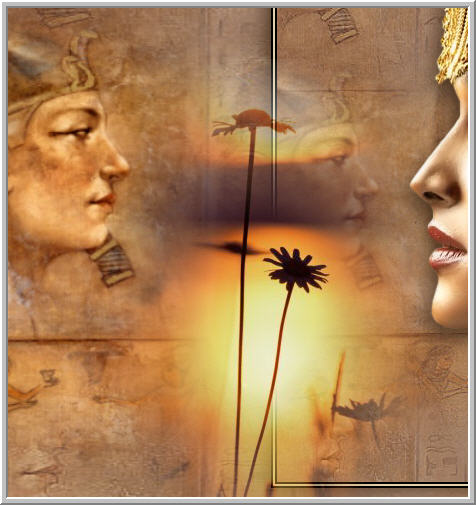
15.)Öffne und kopiere 4Jugd-pchz.psp
- Einfügen als neue Ebene
Auf der linken Seite unten
anordnen.
Lassowerkzeug Punkt zu Punkt
- Toleranz 80 + Randschärfe 0
so eine Auswahl über den
Töpfen

Entferntaste drücken - Auswahl
aufheben
16.) Wiederhole hier den
eingestellten Schlagschatten
17.) Öffne und kopiere Blossoms.pspimage
Einfügen als neue Ebene
18.) Bild Vertikal spiegeln
- Anordnen an dem rechten Pott
Filter Adjust Variations
- Original + 3 mal auf Darker + OK
Filter DCspecial - Edger
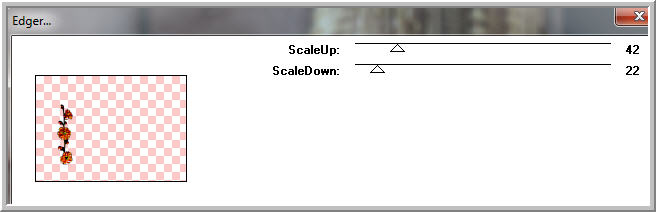
Ebene duplizieren - Horizontal
spiegeln
Bild - Drehen - Frei drehen

Ebene nach unten schieben

19.) Ebene duplizieren -
Horizontal spiegeln
wiederhole Drehen jetzt nach
links
Auf der linken Seite so anordnen
und nach unten schieben.

20.)Ich fasse die obere immer
nach unten zusammen - bis zu den Töpfen.
Und wiederhole den Schlagschatten.
21.) Öffne und kopiere Mtm_bomen
7_brown leaves
Einfügen als neue Ebene
Bild - Drehen - Frei dehen
- Rechts um 90 Grad
So anordnen
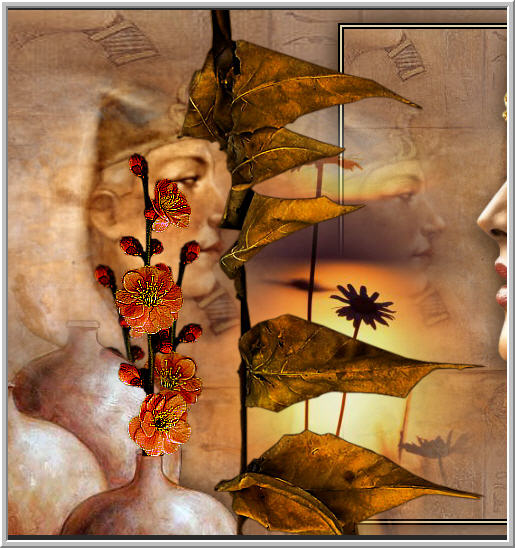
Bild - Horizontal spiegeln
22.)Filter FM Tile Tools-
Blend Emboss ( Standard )
23.) Schlagschatten wiederholen
24.) Öffne und kopiere Egyptian_Princess_Deco
Einfügen als neue Ebene -
rechts unten anordnen

25.)Schlagschatten

26.)Bist du zufrieden mit
deinem Bild - dann alle Ebenen zusammenfassen.
27. Textwerkzeug aktivieren
- such die Schrift
Auf Senkrecht stellen


schreibe Princess
Ebene in Rasterebene umwandeln
Schlagschatten

Links anordnen
28.) jetzt wähle ein zweite
Schrift - in waagerechter Richtung
deinen Namen schreiben -
rechts auf die Deco verschieben.
Wiederhole den Schlagschatten.
Füge Copyhinweise als neue
Ebenen ein.
29.) Bild - Rand hinzufügen
2 px in Schwarz
2 pix # e1d1ab
2 px in Schwarz
25 pix # e1d1ab
Zauberstab Toleranz 0 stellen
- in den 25 px Rand klicken
30.) Effekte Reflektionseffekte
- Kaleidoskop
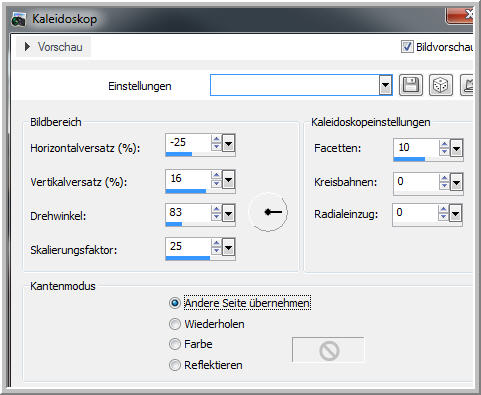
Einstellen Unschärfe Gaußscher
Unschärfe 10
31.) Auswahl - Auswahl ändern
- Auswahlrahmen
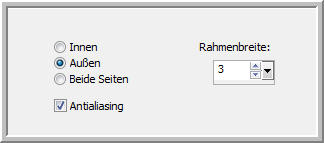
32.) Neue Rasterebene - Auswahl
füllen mit dem Muster
33.) Auswahl aufheben
34.) Filter Unlimited 2-
Screenworks Close Knit
Einstellen Schärfe Scharfzeichnen
35.) Alle Ebenen zusammenfassen
36.) Lassowerkzeug so eine
Auswahl um die Haare aufziehen

37.)Filter AlienSkin Xenofex
2.0- Constellation
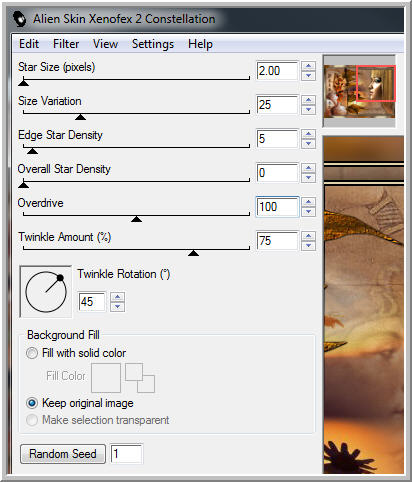
38.) Auswahl aufheben
39.) Bearbeiten - Inhalte
kopieren
Öffne den AniShop - Einfügen
als neue Animation
zurück in PSP die letzten
beiden Schritte rückgängig machen
wiederhole Xenofex jetzt
einmal auf Random Seed klicken
Auswahl aufheben
Inhalte kopieren
AniShop - Einfügen - Nach
dem aktuellen Einzelbild
zurück in PSP die letzten
beiden Schritte rückgängig machen
wiederhole Xenofex jetzt
einmal auf Random Seed klicken
Auswahl aufheben
Inhalte kopieren
AniShop - Einfügen -
Nach dem aktuellen Einzelbild
Alles auswählen und speichern
als GIF

Ich hoffe euch hat die Übersetzung gefallen.
LG Christa
